
・SNS副業でブログを始めてみたい!
・隙間時間を使ってサイトを作りたい。
・知識がなくても分かるように解説してほしいな。
始めまして、SORAです。
子どもが生まれて、勤務形態を変えたらお給料が8万円減ることになり、ピンチ!と隙間時間でブログを始めました。
初心者のどこにでもいる主婦の私でも始める事ができたので、「Wordpressブログは」はおすすめです!
Webサイトの25%がこのWordpressで作られており、実際に稼がれているブロガーの多くも使用しています。
世界中で人気のため、分からないことがあっても、ネットでたいていの事は解決します。
この記事でわかること
- WordPressブログの始め方 4ステップ
- WordPressブログの初期設定
立ち上げまでたった10分で作れます!
目次
10分!WordPressブログの作り方4ステップ
初心者でも分かりやすいように画像を多く入れて4ステップで解説していきます。
手順1 レンタルサーバーの契約
サイトを立ち上げるには、レンタルサーバーを借りてドメインを取得する必要があります。
ブログのデータを保管する場所です。サーバーを例えると「土地」を借りるイメージです。
レンタルサーバーは「ConoHaWING」をおすすめします。
サーバー料金と、高性能なブログが作れるコスパの良さが◎
「ConoHaWING」の契約手順
さっそく、ConoHaWINGからサーバーを申し込みしましょう。
ConoHa WING(コノハウィング)にアクセスして「今すぐお申し込み」をクリックします。
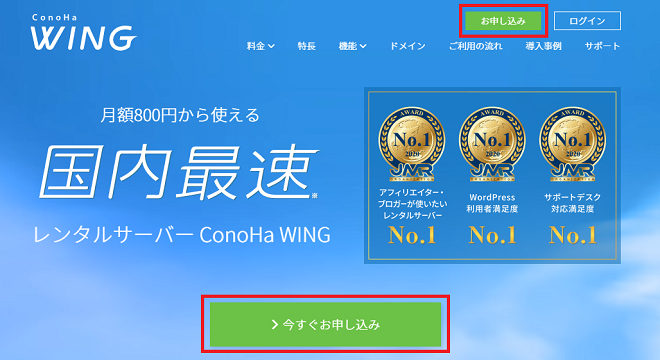
「初めてご利用の方」を選び情報を入力して次へいきます。
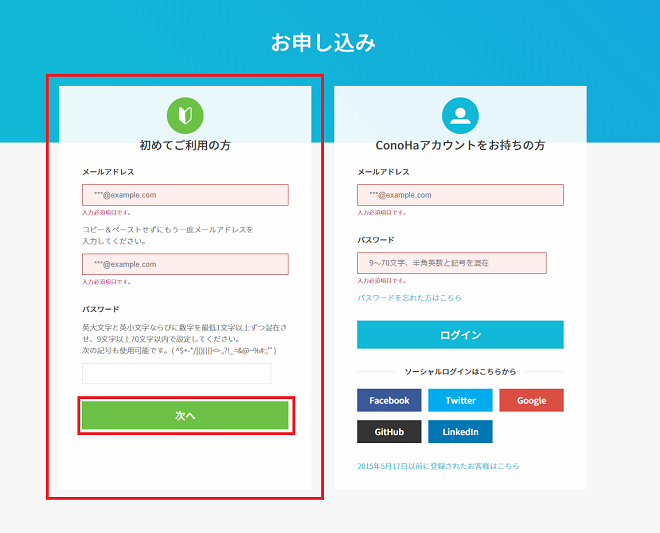
サーバープランでレンタルサーバーと独自ドメインがセットになった「WINGパック」を選択します。
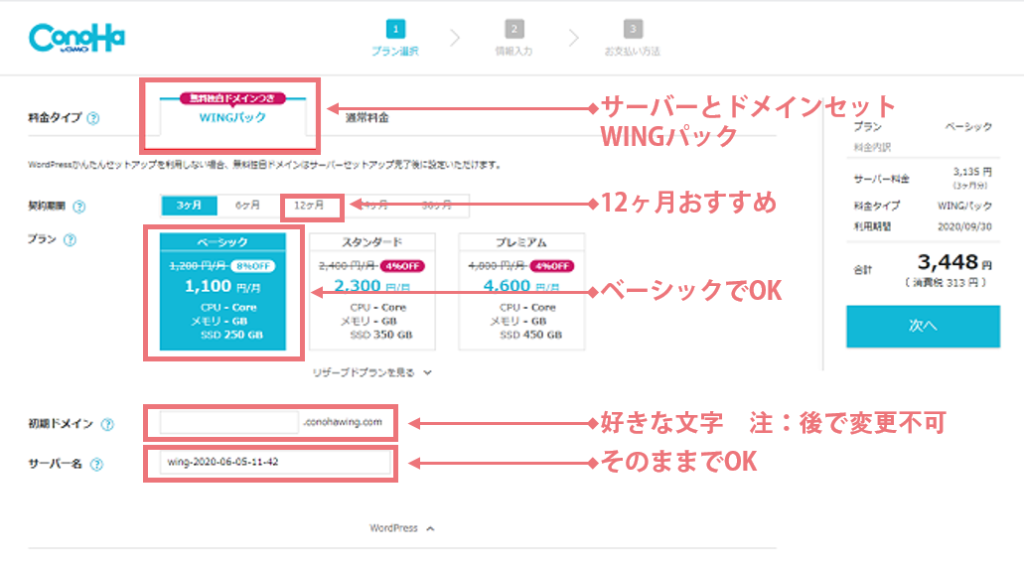
- 料金タイプ:WINGパック
- 契約期間:12ヶ月推奨(キャンペーンは12ヶ月から適用です)
- プラン:ベーシック
- ドメイン:好きな文字列を入力(後で変更不可)
- サーバー名:そのままでOK
短い期間も可能ですが、本気でブログを始める方は割引率が高い12ヶ月を選んだ方がお得に使用できます。
1年間は継続を決意し、私も12ヶ月で申し込みしました。
手順2 Wordpressのセットアップ
WordPressの初期設定には「かんたんセットアップ」という機能を使います。
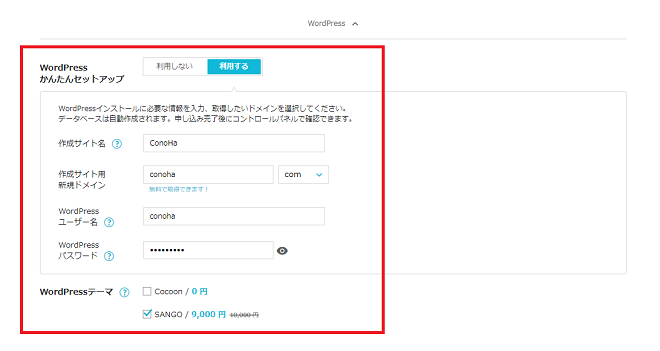
次のように設定しましょう。
・WordPressかんたんセットアップ:「利用する」を選択
・セットアップ方法:「新規インストール」でOK ※サーバーも契約済みの方は「他社サーバーからの移行」を選択
・ドメイン:「https://●●●●●●●●●●●●」の●部分を決めます。好きな文字。シンプルで入力しやすい方が◎
・サイト名:サイトの名前
・WordPressユーザー名:好きな文字列を入力
・WordPressテーマ:デザインや機能の部分。始めは無料「Cocoon」でOK。後で有料テーマを追加できます。
テーマは「Cocoon」を選んで問題ありませんが、ブログで稼いでいく上ではアフィリエイトにも特化した有料テーマ「AFFINGER6」を導入するのがおすすめです。
後から修正は手間と時間がかかります。
入力が完了したらお客様情報を入力します
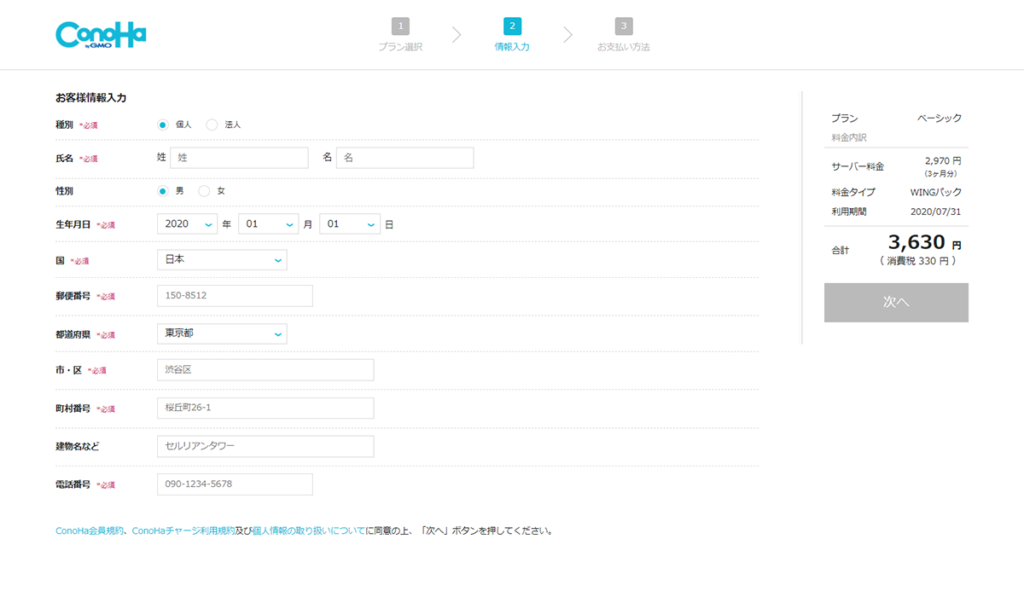
SMS認証画面になるので、電話番号を入力してSMS認証をクリック
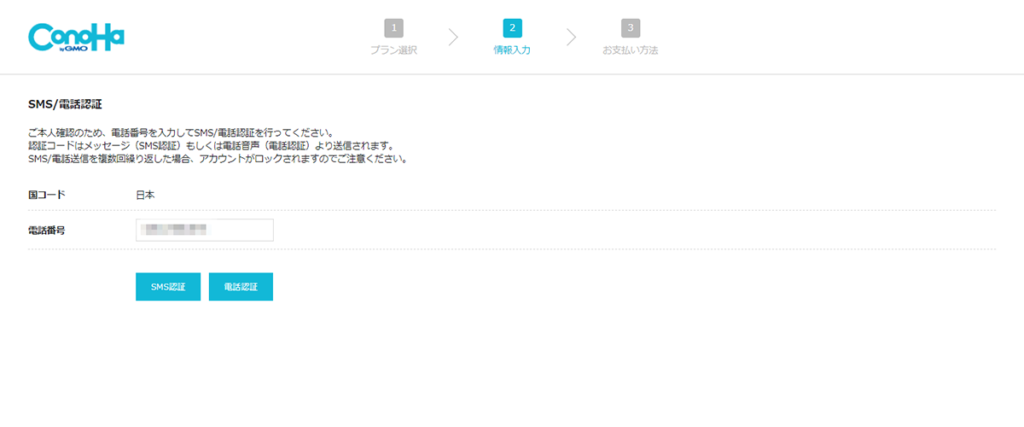
次に、クレジットカード情報等を入力していきます。最後に、内容を確認してお申し込みをします。
「WordPressをインストールしました!」と出たら、WordPress作成は完了です。
サイトが出来たら次はSSL設定ですが、WordPressの反映に30分ほどかかるので少し休憩しましょう!
手順3 WordpressのSSL設定をする
WordPressの立ち上げは完了しましたが、SSL設定をしておきましょう。SSL設定は通信を暗号化することで、読者の情報漏洩から守る役割をしています。
30分ほど待ったら管理画面から
サイト管理>サイト設定>『SSL有効化』をクリックしましょう。

まだクリックできないときは、もう少し時間をおいてから試してみてください。
手順4 WordPressの管理ページにログイン
WordPressにログインしましょう。管理画面URLのURL部分をクリック
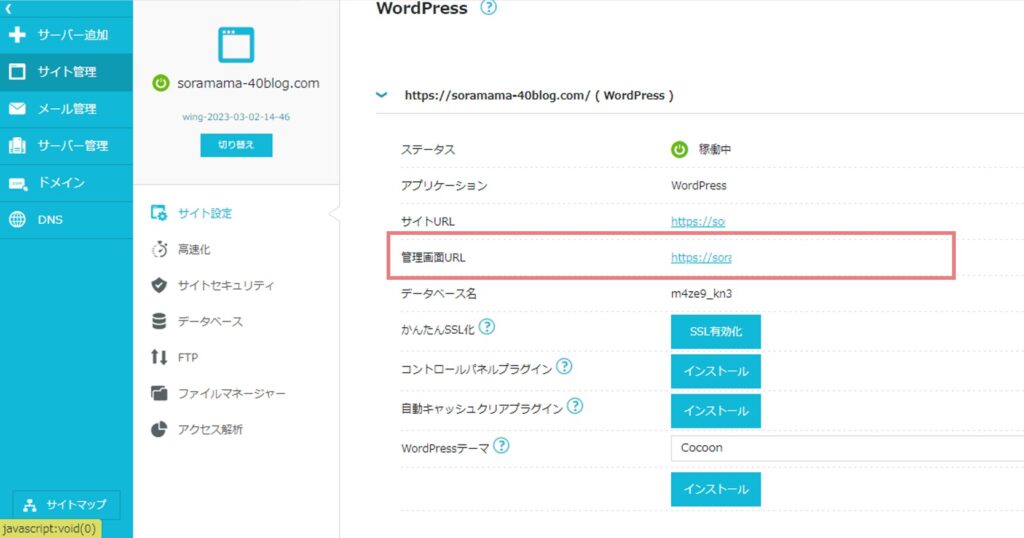
WordPressかんたんセットアップで決めた、ユーザー名orメールアドレスとパスワードでログイン!
お疲れ様です。無事にWordpressブログサイトの立ち上げおめでとうございます!
ここまでの手順を見て、ConoHa WINGからWordPressを始めたい方はこちらから始められます。
WordPressの初期設定の方法
WordPressブログの開設が出来たら、初期設定を行います。はじめのWordPressブログは、わかりにくく苦戦しました。環境を整えるための初期設定を解説します。
- デザインのテーマを導入
- ASPサイトに登録
- パーマリンクの設定
- プラグインをインストール
- アナリティクスを導入
- サーチコンソールを導入
デザインのテーマを導入
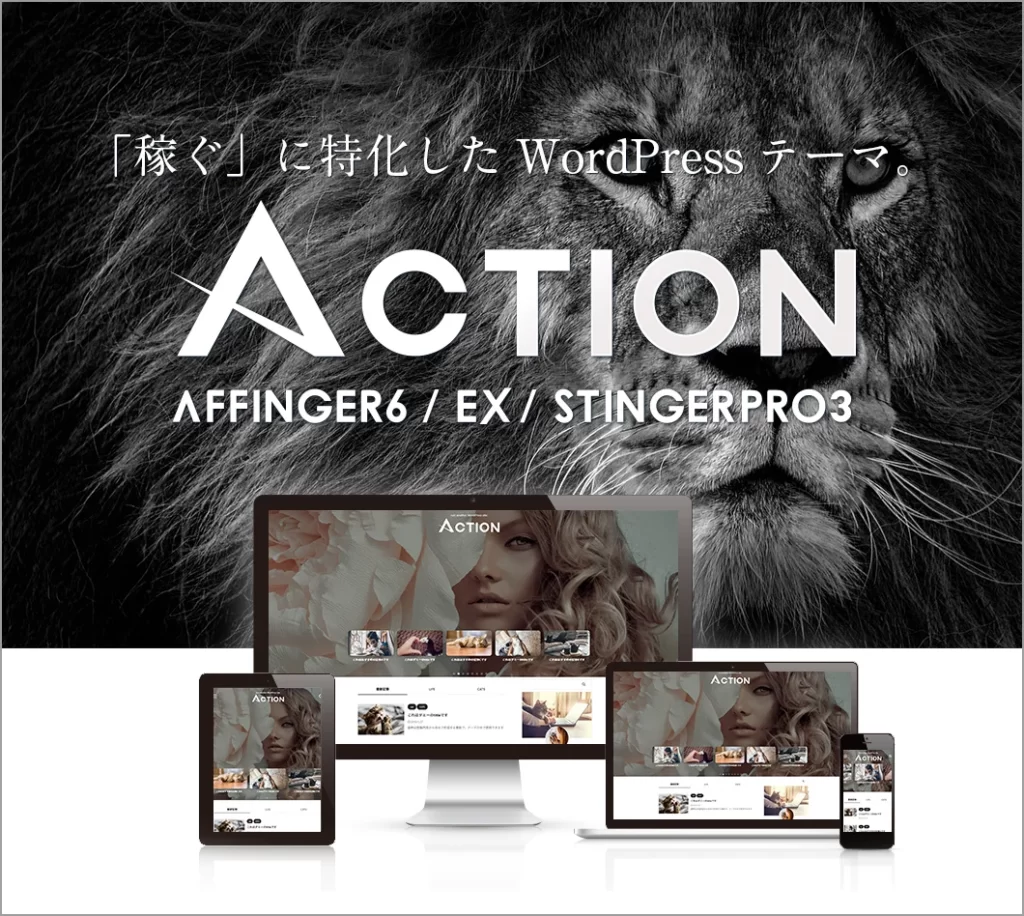
テーマを導入すると、デザインだけではなく全体の構成や表示される機能まで反映されます。ブログのデザインと機能を簡単にキレイに整えることができます。
- デザインのカスタマイズが簡単
- デザインや機能が豊富
- SEO対策に特化している
- マニュアルがあり初心者でも使用可能
テーマには無料ダウンロードできるものから、有料で販売されているものもあります。途中からデザイン変更は修正が手間になるのでブログで稼ぐと決めて"初めから"有料テーマ「AFFINGER6」をダウンロードしました。
未経験から始めたので初心者にも適した有料テーマ「AFFINGER6」にして正解でした。
費用は14,800円(税込み:2023年3月現在)で買い切りタイプです。自分ではなかなか綺麗にデザインが作れないので助かりました。
ASPサイトに登録
ブログで稼ぐためにはASPサイトへの登録が必要です。ASPサイトとはブログで稼ぐアフェリエイトの広告サイトです。
記事を書き閲覧者がそこから会員登録を行ったり商品を購入すると報酬が発生する成果報酬型です。
稼ぐにはアフィリエイトが必須なので、最低この6つのASPサイトには登録がおすすめです。ジャンルや紹介できる商品・サービスが異なります。
それぞれのサイトはアフィリエイトプログラムを提供しており、報酬を得ることができます。
- A8.net:広告主の商品やサービスを紹介し、紹介から成約までの流れに応じた報酬を受け取ることができます。
- afb:国内で最大手サイトです。ジャンルが豊富で広告が多数あります。
- バリューコマース:広告主が提供する商品やサービスの紹介に対して、クリックや成果(例えば商品の購入など)に応じた報酬を受け取ることができます。
- もしもアフィリエイト:広告主の商品やサービスを紹介し、紹介から成約までの流れに応じた報酬を受け取ることができます。特に、Amazon商品リンク作成に特化しており、Amazonアフィリエイトにも最適です。
- アクセストレード:金融関連の広告主が多く、金融ジャンルに強いことが特徴です。広告主が提供する商品やサービスを紹介し、紹介から成約までの流れに応じた報酬を受け取ることができます。
- infotop:情報商材販売サイトで、アフィリエイトプログラムも提供しています。販売されている情報商材を紹介し、紹介から成約までの流れに応じた報酬を受け取ることができます。
各サイトはアフィリエイトプログラムを提供しており、紹介に対して報酬を受け取ることができます!
アフィリエイトとは、自分のブログやウェブサイト、SNSなどで商品やサービスを紹介し、その紹介から成立した場合に広告主から報酬を受け取る仕組みです。
パーマリンクの設定
次に行うのはパーマリンクの設定です。
パーマリンクとは、「記事のURL部分」です。記事タイトルに合ったパーマリンクに設定するのが一般的でパーマリンクを設定することで、読者に見やすいURLにできます。
WordPressの「ダッシュボード」から
設定>パーマリンク設定
『カスタム構造』にチェックを入れ、『/%postname%』と入力して、変更を保存して完了です。
最後にまとめ
「最短たった10分」ということは、WordPressを使うことで簡単にブログを開設できます。
また、ConoHa WINGでは、3月31日の16時まで特別な春の応援キャンペーンが行われており、月額料金が最大55%オフ、ドメインを2つ無料で取得、初期費用も無料になっています。
さらに、ブログで本格的に稼ぐためには、有料テーマ「AFFINGER6」がおすすめです。
そして、広告を掲載するためには、複数のASPサイトに登録し、選択肢を増やすことが重要です!
ここまでの記事を読んで、ConoHa WINGからWordPressを始めたい方はこちらから始められます。一緒にがんばりましょう!
サイトを立ち上げたら次はデザインや記事の投稿ですね。開設まではスムーズでしたが立ち上げてからがとても苦戦したので次の記事でどのようにサイトを作っていったかご紹介します。
